Yuzu模拟器是一款非常好用的
switch模拟器。相信很多朋友们都喜欢在switch平台上玩游戏,这样的话你还需要购买一台switch才可以。为了让大家可以剩下这些钱,在电脑上就可以轻松运行xci、nsp等游戏文件,小编为你找到了这款使用方便的模拟器。之前小编为你带来的是549版,这次则是6月3日更新的642版模拟器。新版能够对系统更加地兼容,运行起来更加流畅。更新之后的模拟器提升了对多核CPU的支持,利用多核心CPU的最大有点就在于模拟switch游戏的帧数更高更稳定,带给玩家非常流畅的游戏体验。玩家还可以设置手柄的按键映射在键盘上,不用购买手柄外设也可以控制游戏中的人物。采用C++开源代码编写,它的兼容性也是非常好的,可以支持Windows、macOS和Linux系统。这款
yuzu模拟器完美破解版支持中文,而且按照下面的步骤进行破解和设置后,就可以让你在电脑上运行switch游戏了。想玩switch游戏而找不到模拟器的朋友们不要错过下载哦。
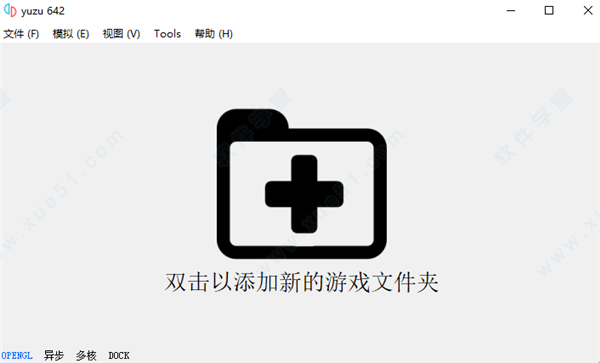
破解教程
1、在本站下载好的yuzu模拟器压缩包如下图,有两个压缩包。将它们分别解压到两个不同的文件夹中。

2、打开“yuzu-windows-msvc”文件夹,找到“yuzu.exe”双击运行,会提示缺少密钥和组件,先点击OK。

3、在模拟器界面,点击左上角的“文件”,再点击“open yuzu folder”,会弹出一个文件夹(我们暂且把这个文件夹叫做“3文件夹”)。

4、将第1步解压的“12.0.1密钥”文件夹中的“prod.keys”复制到上一步中的“3文件夹”下的“keys”文件夹内。

5、关闭之后再重新启动一次模拟器,就不会提示“缺少keys文件”了,破解步骤完成。
yuzu模拟器卡顿解决设置
要在游戏之前先将模拟器设置好,玩起来才不会卡,设置步骤如下:
1、打开“yuzu-windows-msvc”文件夹,找到“yuzu.exe”双击运行。
2、在yuzu界面,点击上方的“模拟”,选择“configure”,进入模拟器设置页面。
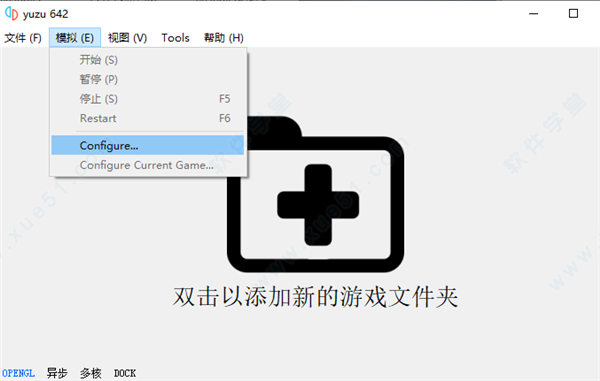
3、点击左侧的“系统”,右侧的语言改为“简体中文”。
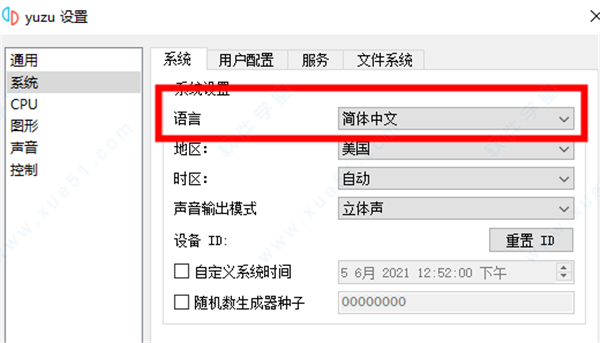
4、非常重要的图形设置。点击左侧的“图形”,进入图形设置页面。
右侧的“API”这里,N卡的小伙伴不用改动,A卡比较好的小伙伴可以选择使用Vulkan,如果A卡是集显或是性能不太好的还是老老实实地选择“OpenGL”吧。
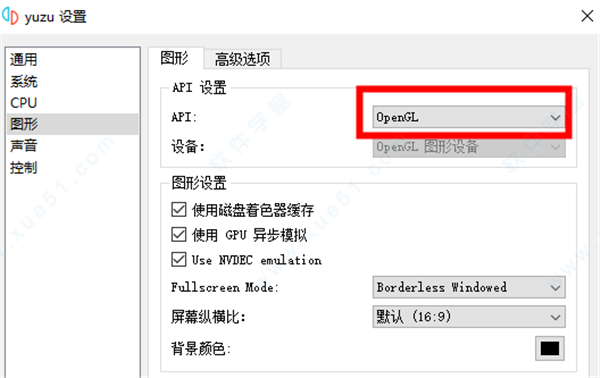
5、点击上方的“高级设置”。首先把精度改为“normal”(正常)。
其次下面的四个选项中,中间的两个不要勾选(都是实验性的功能),如果显卡非常好的,也可以试一试。A卡不太好的小伙伴也可以不选择第一个“启用垂直同步”。
(以上第4、5步玩家可以多尝试勾选,保证流畅的同时,可以追求高画质)
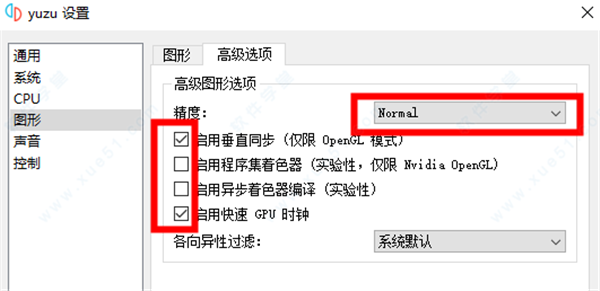
6、最后是控制设置,各位可以根据自己的操作习惯设置按键输入。全部设置好之后,点击下方的OK就可以了。
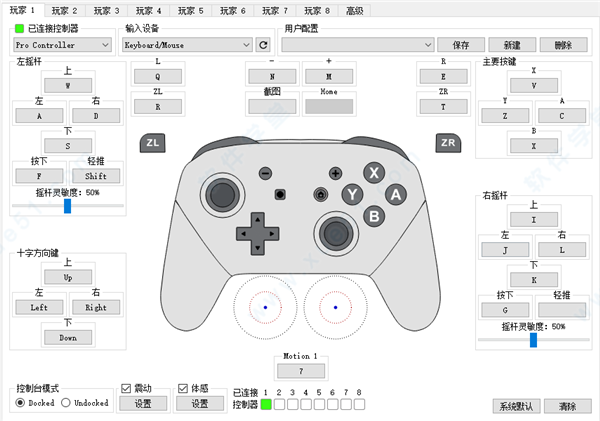
游戏运行方法
1、进行完上面的两个大步骤之后,打开“yuzu-windows-msvc”文件夹,找到“yuzu.exe”双击运行。
2、点击yuzu模拟器界面左上角的“文件”,点击“load file”(快捷键Ctrl+O)。
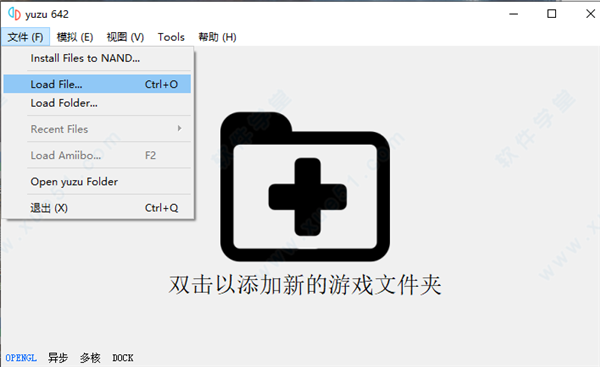
3、找到你的游戏本体下载的位置,选择游戏文件打开即可开始游戏。

软件特色
1、开源免费,绿色免安装。
2、用户需要具备快速的cpu以及支持opengl 4.3及以上的显卡
3、采用c ++编写,具有可移植性,为windows,linux和macos积极维护构建。
4、目前可以打开的switch游戏包括《洞窟物语+》以及《以撒的结合》等switch游戏。
5、以3ds模拟器为基础,可以运行一些switch独立游戏。
注意事项
1、显卡驱动OpenGL版本必须4.3以上。
2、处理器必须是64位,单核性能越高越好。
3、内存最低8G,推荐16G。
4、对于Windows版,需要安装Visual C++ Redistributable for Visual Studio 2017的64位版本。
配置要求
CPU至少Intel的4代4核8线程,或者6代4核4线程及以上,否则会很卡。
【最低配置】
CPU:Intel Core i5-4430或AMD Ryzen 3 1200
显卡:Intel HD Graphics 520或NVIDIA GeForce GT 1030 2GB
内存:8GB
【官方推荐】CPU:Intel Core i5-10400或AMD Ryzen 5 3600
显卡:Intel UHD Graphics 630或NVIDIA GeForce GTX 1650 4GB
内存:16GB
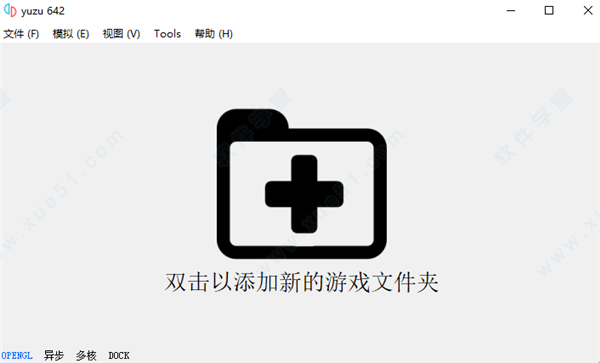




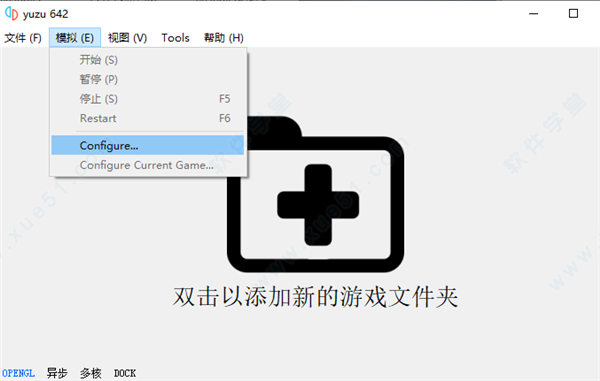
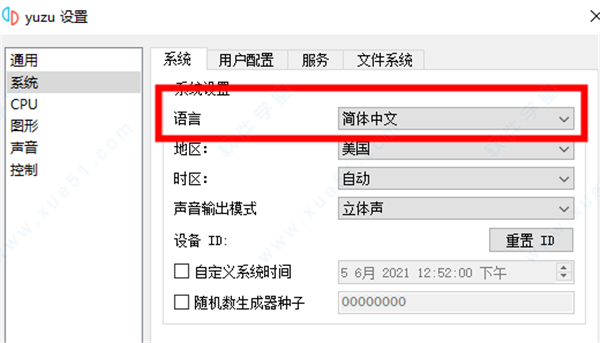
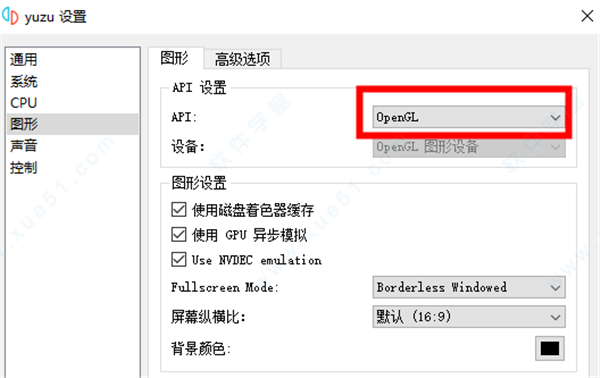
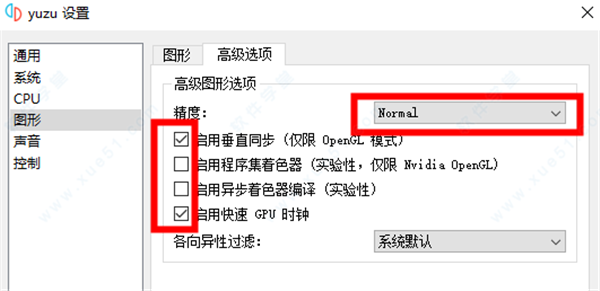
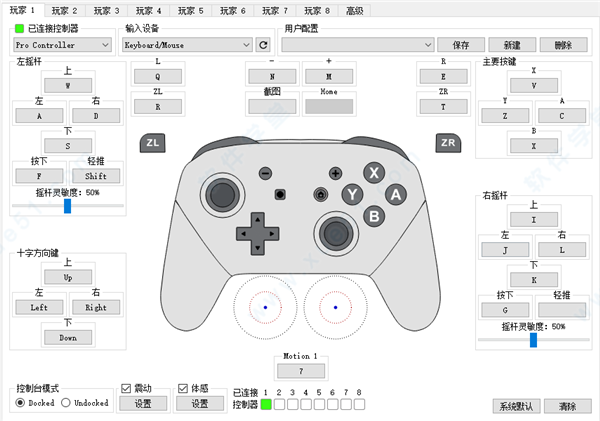
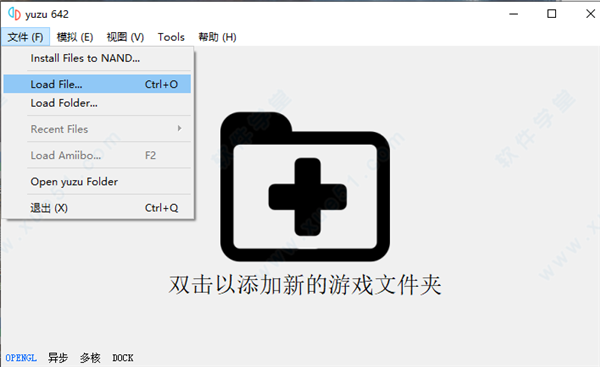

 yuzu Early Access汉化v1152
186MB
简体中文
yuzu Early Access汉化v1152
186MB
简体中文
 YUZU模拟器汉化版v5.15.20免费
116MB
简体中文
YUZU模拟器汉化版v5.15.20免费
116MB
简体中文
 yuzu模拟器v2021最新版
88.06MB
简体中文
yuzu模拟器v2021最新版
88.06MB
简体中文
0条评论